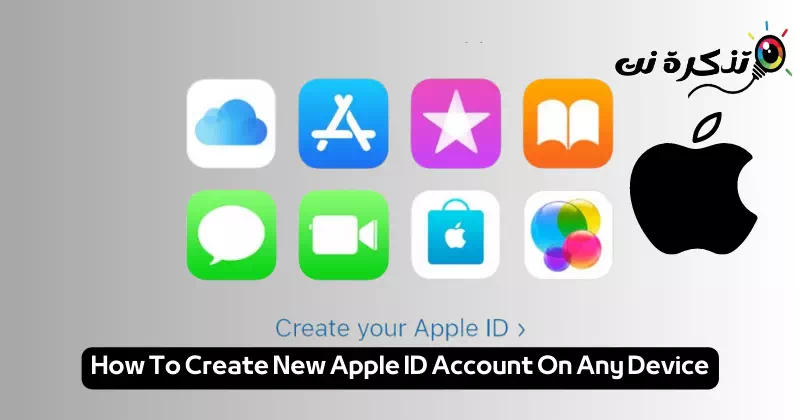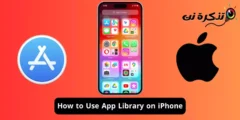запознај ме Чекори за тоа како да креирате нов Apple ID на кој било уред.
Во ерата на модерна технологија и брзи иновации, водечката платформа и услуги на Apple се една од најистакнатите дестинации кои обезбедуваат интегрирано искуство за корисниците во светот на хардверот и софтверот. Со вртоглава низа производи и услуги кои поврзуваат хардвер и софтвер, регистрирањето сметка на Apple ID е од клучно значење, бидејќи тоа е магичната порта кон повеќеслојниот свет на Apple.
Без разлика дали поседувате iPhone, размислувате да преминете во забава со Apple TV или дури сакате да уживате во огромна библиотека на апликации преку App Store, создавањето и управувањето со сметката на Apple ID е тајната за да ви овозможи пристап до сè што некогаш би можеле да посакате. во овој универзум.Дигитален полн со креативност и напредни технологии.
Ајде да се нурнеме во патување на откривање Како да креирате сметка на Apple ID И искористете го максимумот од неспоредливиот опсег на услуги и искуства што ни ги нуди Apple.
Што е Apple ID?
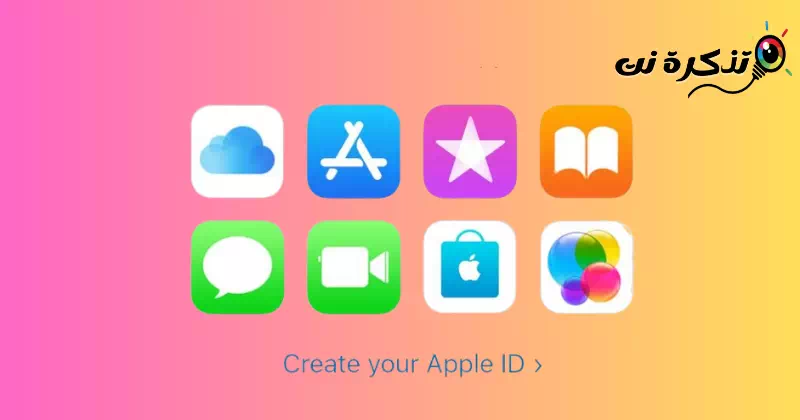
Apple ID е лична сметка што се користи за пристап до различни услуги на Apple. Вашиот Apple ID е вашиот примарен идентитет во дигиталната средина на Apple и можете да го користите за пристап до многу услуги и производи на компанијата. Со вашиот Apple ID, можете да пристапите:
- iCloud: Чувајте ги и синхронизирајте ги вашите фотографии, видеа, датотеки и документи на сите ваши уреди.
- Продавница за Апликации: За преземање и ажурирање апликации и игри на вашите уреди.
- iTunes: За купување и преземање музика, филмови, ТВ емисии и аудио книги.
- Епл Музика: За да слушате музика во живо, преземете ја и креирајте свои плејлисти.
- Епл ТВ: За да гледате ТВ содржини, филмови и ТВ емисии на интернет.
- iMessage и FaceTime: Остварете повици, праќајте текстуални пораки и медиуми бесплатно помеѓу уредите на Apple.
И други услуги и производи. Можете да креирате Apple ID со адреса на е-пошта и лозинка, а потоа да го користите за да ги искористите различните искуства на Apple во дигиталната средина.
Ако веќе користите услуги на Apple, имате Apple ID и нема потреба да креирате нов. Меѓутоа, ако сè уште не сте ги користеле услугите на Apple, можете да дознаете Како да креирате нова сметка на Apple ID. Можете да го користите истиот Apple ID за сите ваши услуги на Apple со најавување со вашата адреса за е-пошта и лозинка.
Вашиот Apple ID е начинот што го користите за пристап до услугите на Apple како iCloud, App Store и Apple IDЕпл Музика Apple TV и повеќе. Вашиот Apple ID ги вклучува адресата на е-пошта и лозинката што ги користите за најавување, како и сите детали за контакт, плаќање и безбедност што ќе ги користите на услугите на Apple.
Без разлика кој уред го користите за да ја креирате вашата сметка, можете да го користите истиот Apple ID за да се најавите на секоја услуга на Apple. На овој начин, можете да пристапите и да управувате со сè со една сметка. Можете да креирате Apple ID од вашиот iPhone, компјутер или друг уред што го поддржува овој процес.
Создадете сметка на Apple ID на вашиот iPhone
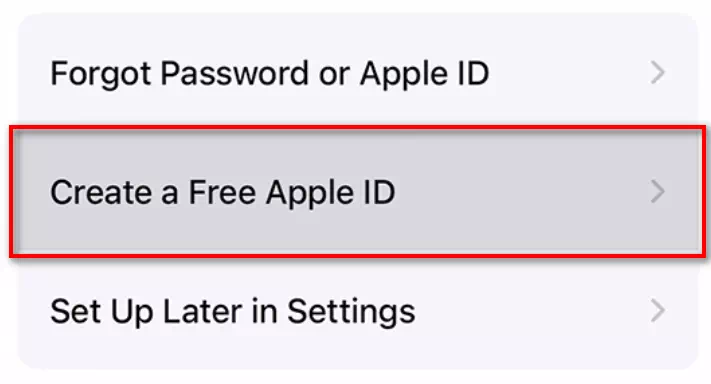
Кога ќе завршите со ресетирање на вашиот iPhone или кога неодамна сте добиле нов телефон, можете да креирате нов Apple ID ако веќе го немате.
Додека поставувате нов уред, екранот за поставување ќе ве замоли да се најавите со вашиот Apple ID. Ако не сте ја создале сметката од екранот за поставување, сепак ќе можете да ја креирате подоцна од Apple App Store.
Создадете сметка на Apple ID преку App Store
- Започнете со отворање на App Store и допрете на „Креирајте нова сметка на Apple IDПотоа пополнете го прикажаниот формулар. Ако имате постоечка адреса за е-пошта, како што се Gmail или Yahoo, допретеКористете ја вашата тековна адреса за е-пошта.“ Или можете да креирате бесплатна адреса за е-пошта на iCloud со кликнување на „Добивањето адреса за е-пошта на iCloud е бесплатно".
- Внесете ја вашата адреса за е-пошта ако користите постоечка адреса за е-пошта и изберете лозинка. Изберете ја земјата, согласете се со одредбите и условите на Apple, па допретеАлтали".
- Внесете го вашето име и датум на раѓање и ако сакате да добивате ажурирања од Apple за нивните нови производи, притиснете „Алтали".
- Можете да изберете да внесете информации за наплата или да ги оставите празни, а потоа притиснете „Алтали".
- Потврдете го вашиот телефонски број, бидејќи тоа придонесува за потврдување на вашиот идентитет и враќање на вашата сметка доколку е потребно, потоа притиснете „Алтали".
- Проверете ја вашата е-пошта за да најдете порака за потврда од Apple доколку ја користите постоечката адреса на е-пошта и следете ги чекорите на екранот за да ја потврдите вашата адреса на е-пошта.
Создадете сметка на Apple ID на вашиот компјутер
Можете да креирате Apple ID користејќи Mac или PC. Ако користите Mac, можете да креирате Apple ID преку Apple App Store. Ако сте на компјутер, можете да користите веб или iTunes за Windows.
Чекори за создавање сметка на Apple ID на Mac
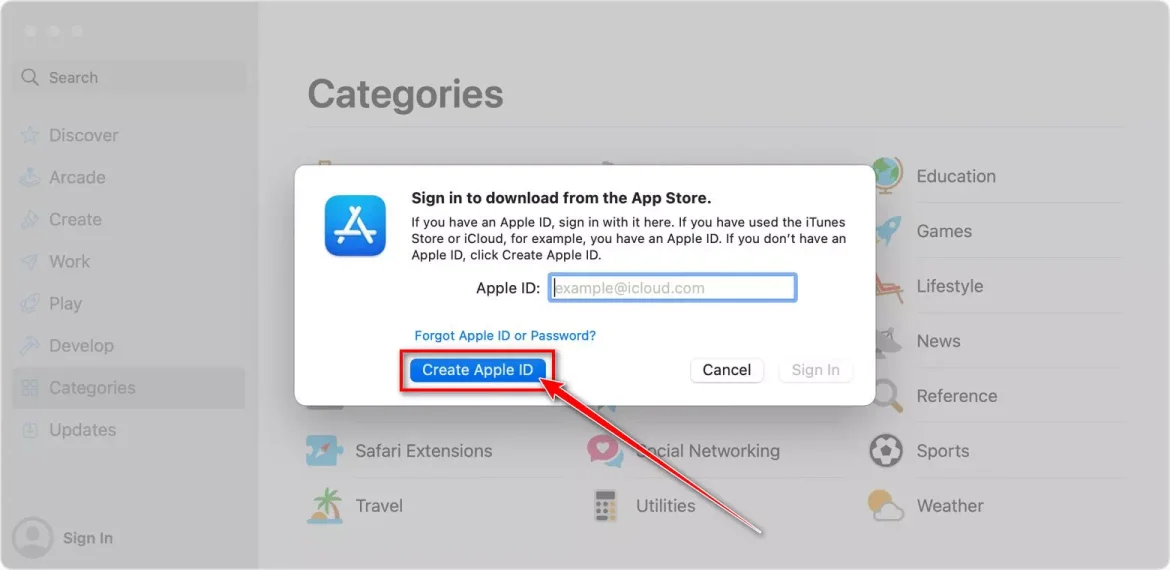
- Отворете ја продавницата за апликации и допрете на „Најави сеПотоа изберетеНаправете Apple ID".
- Согласете се со одредбите и условите на Apple.
- Пополнете го формуларот за да го креирате вашиот нов Apple ID. Откако ќе ги пополните информациите, кликнете на „Продолжете".
Можете да изберете да внесете информации за наплата или да изберете „БезПотоа кликнете наПродолжете". - Проверете ја вашата е-пошта за порака за потврда од Apple ако ја користите постоечката адреса на е-пошта и следете ги чекорите за да ја потврдите.
Создадете сметка на Apple ID на компјутер со Windows
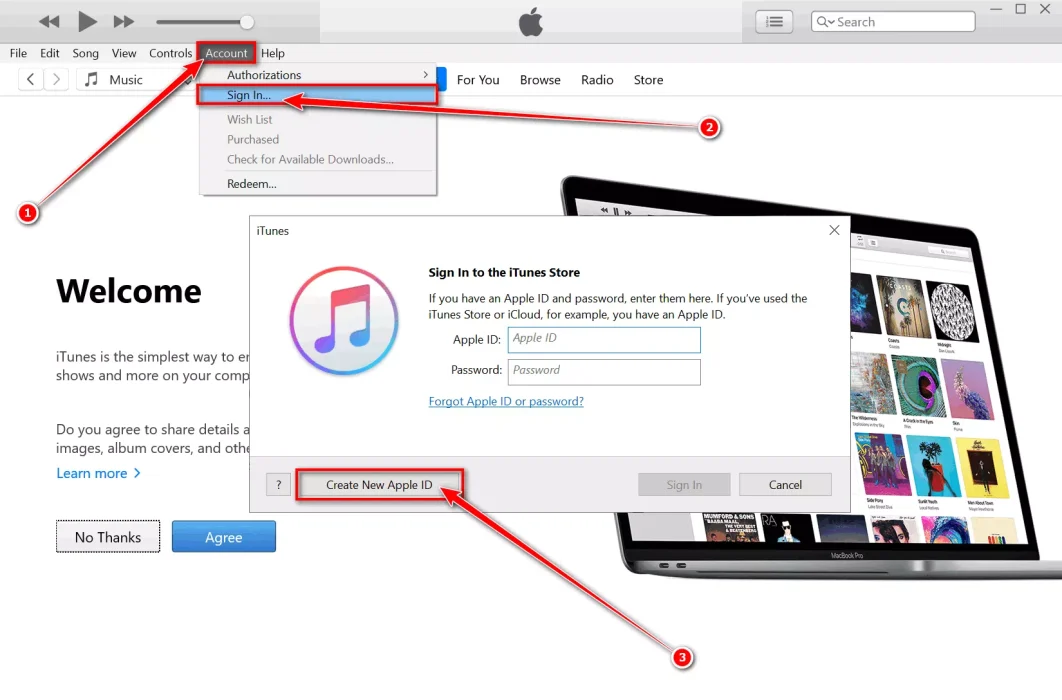
- Отворен iTunes на вашиот Windows компјутер. Од лентата со мени на горниот дел од прозорецот на iTunes, изберете „сметката">"Најави се".
- Ќе се појави нов прозорец, кликнете наСоздадете нов Apple ID".
- Согласете се со Правилата и условите и Политиката за приватност на Apple. Пополнете го формуларот за да го креирате вашиот нов Apple ID. допрете на "ПродолжетеПо пополнување на информациите.
Можете да изберете да внесете информации за наплата или да ги оставите празни, а потоа кликнете на „Продолжете". - Проверете ја вашата е-пошта за порака за потврда од Apple ако ја користите постоечката адреса на е-пошта и следете ги чекорите за да ја потврдите.
Како да креирате сметка на Apple ID онлајн
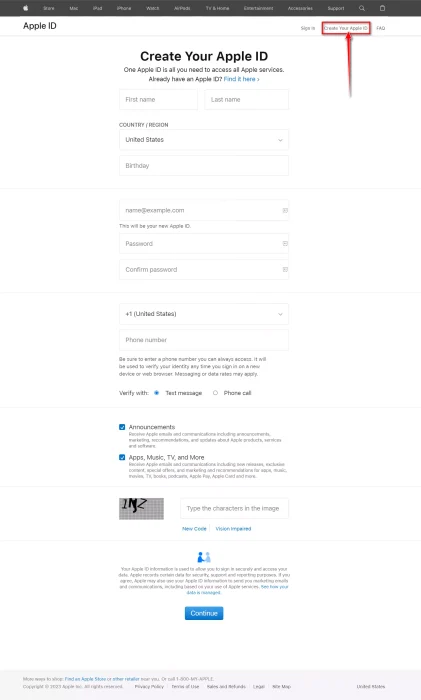
Ако користите Android или друг уред, можете да креирате Apple ID онлајн. Треба да отидете на страницата на вашата сметка на Apple ID и да креирате една за себе.
- Оди до Страница за сметка на Apple ID и кликнете наНаправете го вашиот Apple ID.“ Внесете ги вашите информации како што се вашето име, датум на раѓање, адреса на е-пошта и лозинка, а потоа изберете ја вашата земја.
- Внесете телефонски број што секогаш можете да го користите за да се вратите на вашата сметка ако ја заборавите лозинката.
- Изберете ги опциите за да се претплатите на ажурирањата на Apple за да добивате нови ажурирања и кликнете на „Продолжете".
- Следете ги чекорите на екранот за да ја потврдите адресата на е-пошта и телефонскиот број.
Откако ќе креирате Apple ID и ќе ја потврдите вашата адреса за е-пошта, ќе можете да се најавите на сите ваши производи на Apple. Можете да пристапите до iCloud, iTunes, Apple Music, App Store, Apple TV и многу повеќе. Потврдената адреса на е-пошта што ја користите ќе стане вашиот нов Apple ID.
Заклучок
Вашиот Apple ID е важна сметка што ја користите за пристап до различни услуги на Apple како iCloud, iTunes, Apple Music и App Store, како и Apple TV и многу повеќе. Apple ID може да се креира на уреди како iPhone, Mac компјутери, Windows компјутери, па дури и на веб.
Креирањето сметка вклучува пополнување на вашите лични податоци, поставување лозинка и потврдување на адресата на е-пошта и телефонскиот број за да се подобри безбедноста и да се олесни враќањето на сметката. Откако ќе ја креирате сметката и ќе ја потврдите адресата на е-пошта, можете лесно и беспрекорно да ги искористите предностите на сите услуги на Apple и ќе можете да се најавувате на различни производи и услуги користејќи ја оваа единствена сметка.
Се надеваме дека овој напис ќе ви биде корисен за да знаете Како да креирате нов Apple ID на кој било уред. Споделете го вашето мислење и искуство во коментарите. Исто така, ако статијата ви помогна, не заборавајте да ја споделите со вашите пријатели.